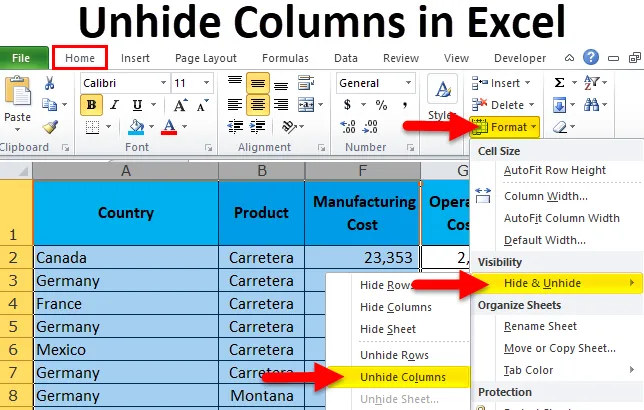
Afficher les colonnes dans Excel (Table des matières)
- Afficher les colonnes à l'aide d'une souris
- Afficher les colonnes à l'aide d'un raccourci clavier
- Afficher les colonnes à l'aide de l'option Format
- Afficher les colonnes en ajustant la largeur des colonnes
- Afficher les colonnes à l'aide du code VBA
Comment afficher les colonnes dans Excel?
Lorsque nous faisons des rapports sur Excel, nous faisons beaucoup de calculs, de travail en arrière-plan et bien d'autres choses. Une fois ces travaux d'arrière-plan terminés, nous masquons ces colonnes et lignes pour ne pas montrer nos calculs aux utilisateurs finaux.
Tout partager avec l'utilisateur final n'a pas de sens en tant que générateur de rapports. De plus, ils n'exigent pas toutes ces choses. Ils n'ont besoin que de l'histoire du rapport. Si vous partagez chaque calcul, le travail en arrière-plan ne comprend même pas toutes ces choses, cela ajoute simplement à leur liste de confusion.
Par conséquent, nous avons choisi de masquer toutes les colonnes indésirables dans le rapport final.
Cependant, nous pouvons dévoiler ces colonnes cachées dans Excel de plusieurs manières. Dans cet article, je vais discuter de chacun d'eux en détail.
Comment trouver les colonnes cachées?
Avant d'expliquer comment afficher les colonnes dans Excel, permettez-moi de vous expliquer comment trouver les colonnes masquées.
Vous pouvez télécharger ce modèle Excel Afficher les colonnes ici - Afficher le modèle Excel des colonnesRegardez l'image ci-dessous.
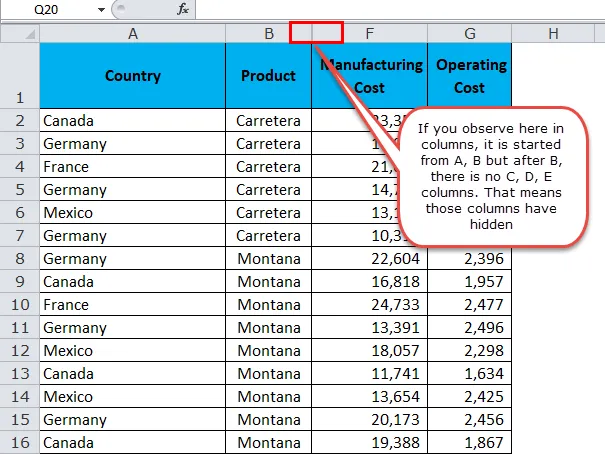
Comment afficher les colonnes?
Maintenant, nous savons comment trouver les colonnes cachées. Nous pouvons afficher les colonnes dans Excel en utilisant plusieurs méthodes. J'utiliserai l'image ci-dessus pour tous les exemples.
- Afficher à l'aide d'une souris.
- Afficher à l'aide du raccourci clavier
- Afficher à l'aide de l'option Format
- Afficher en double-cliquant pour ajuster la largeur de la colonne
- Afficher par le code VBA
Afficher les colonnes dans Excel à l'aide d'une souris
C'est le moyen le plus simple d'afficher les colonnes dans Excel. Suivez les étapes ci-dessous pour apprendre cette méthode.
Étape 1: Sélectionnez toute la plage que vous souhaitez afficher. Dans mon cas, j'ai sélectionné les colonnes de A à F.

Remarque: vous pouvez simplement sélectionner les colonnes latérales des colonnes masquées.
Étape 2: Faites un clic droit sur les en-têtes de colonne.
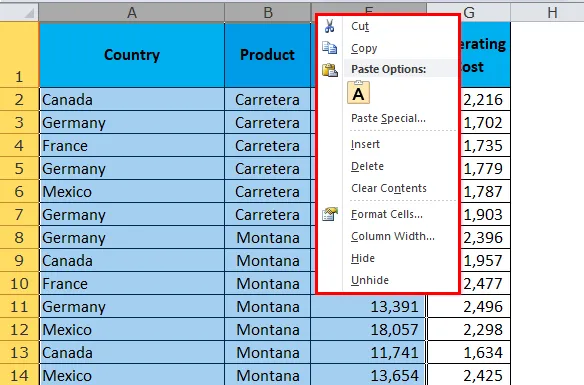
Étape 3: Cliquez sur l'option Afficher.
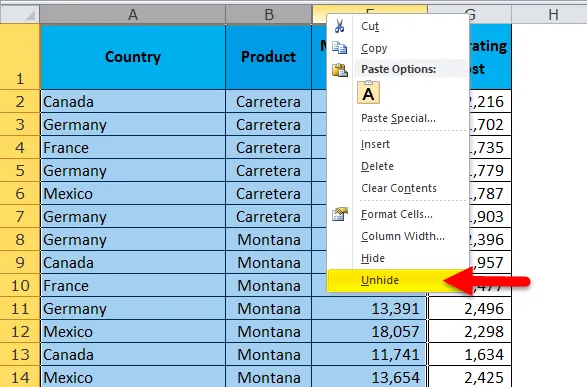
Étape 4: Cela affichera instantanément toutes les colonnes cachées dans la plage A à G.
Remarque: Toutes les autres colonnes masquées autres que dans la plage de A à G restent masquées uniquement.
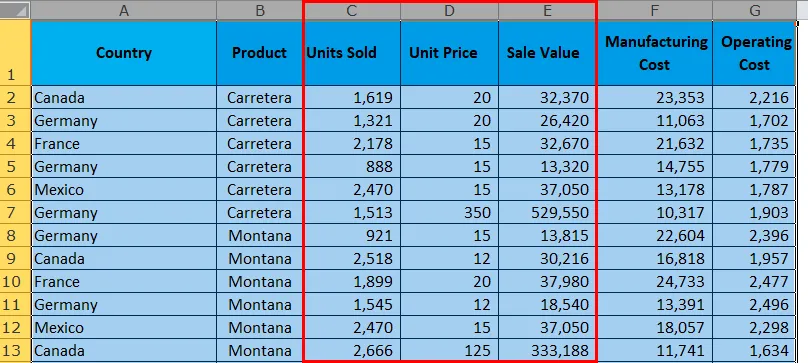
Maintenant, nous pouvons voir la colonne entière dans la feuille de calcul. Directement de la colonne A à G.
Afficher les colonnes dans Excel à l'aide du raccourci du clavier
Il y avait un mot d'or d'un de mes aînés au début de ma carrière. Ils m'ont dit que si vous voulez apprendre ou que les maîtres excellent, vous devez oublier que vous avez une souris, vous devriez tout sur le clavier lui-même. Ce mot était toujours présent dans mon esprit lorsque j'ouvrais une feuille Excel.
La raison pour laquelle je l'ai dit parce que nous pouvons afficher toutes les colonnes à l'aide d'un raccourci clavier.
Étape 1: Sélectionnez toute la plage que vous souhaitez afficher. J'ai sélectionné les colonnes de A à F car il y a totalement 3 colonnes cachées dans cette plage.

Étape 2: appuyez sur le raccourci clavier ALT + H + O + U + L. 
Étape 3: Cela affichera instantanément les colonnes cachées.

Remarque: vous pouvez utiliser Ctrl + 0 pour afficher les colonnes, mais cela peut ne pas fonctionner dans de nombreux systèmes d'exploitation. Au lieu de masquer les colonnes, il masquera les colonnes. Il est sûr d'utiliser le raccourci ci-dessus.
Afficher les colonnes dans Excel à l'aide de l'option de format
Cette méthode nécessite beaucoup de temps que les deux méthodes précédentes.
Étape 1: Sélectionnez toute la plage que vous souhaitez afficher.
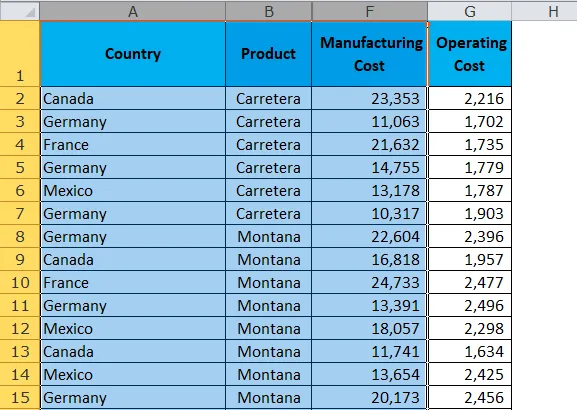
Étape 2: Accédez à l'onglet Accueil> Format> Masquer et afficher> Afficher les colonnes
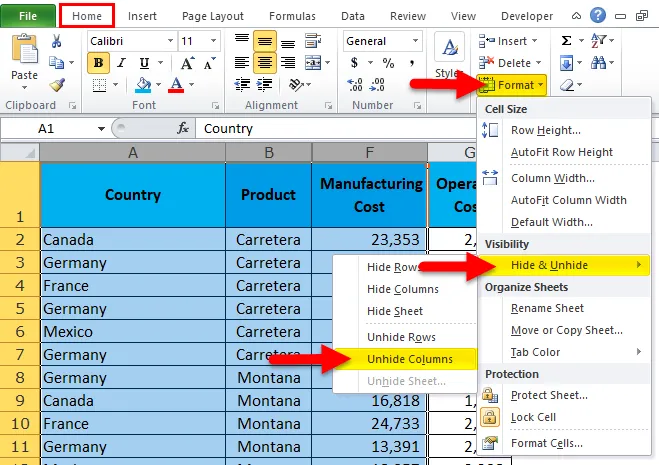
Étape 3: Une fois que vous cliquez dessus, cela affichera toutes les colonnes cachées. Cela ressemble à la première méthode, mais il est bon de connaître toutes les méthodes pour devenir maître.
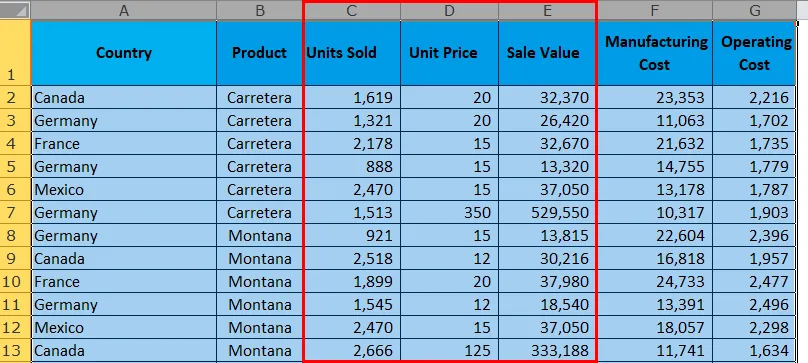
Afficher les colonnes dans Excel en ajustant la largeur des colonnes
J'ai appris cette méthode sur moi-même. J'ai appris cela par accident. Un jour, je travaillais sur Excel soudainement, j'ai ajusté la largeur des colonnes en sélectionnant les plages de colonnes cachées. Cela a soudainement dévoilé mes colonnes cachées.
Étape 1: Sélectionnez la plage de B à F.
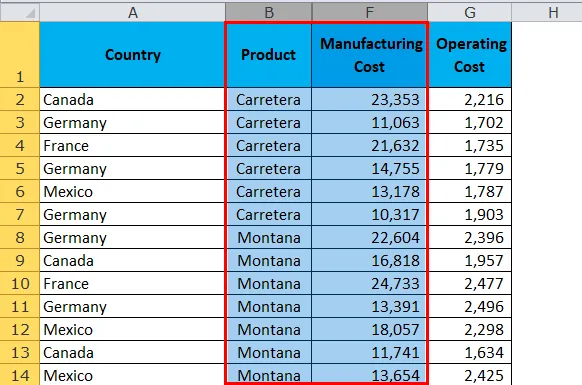
Étape 2: placez le curseur entre la colonne B et la colonne F. Vous verrez un symbole Plus.
Double-cliquez dessus et vos colonnes cachées seront dévoilées.
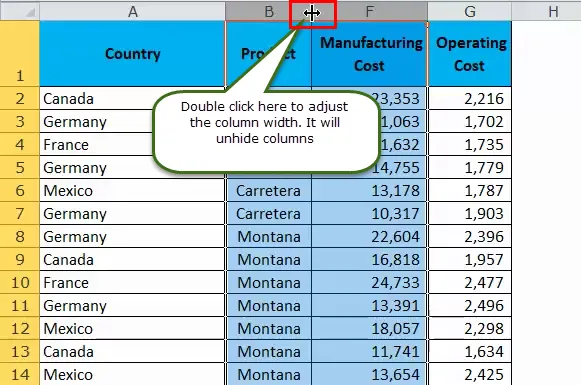
Étape 3: une fois que vous avez double-cliqué, il affichera toutes les colonnes cachées de la plage.

Afficher les colonnes dans Excel à l'aide du code VBA
Enfin, automatisez la tâche de dévoilement des colonnes à l'aide du code VBA. Ce n'est qu'un clic sur le bouton une fois le code écrit.
Copiez et collez le code ci-dessous dans votre module dans la fenêtre de Visual Basic Editor.
Sub Unhide_Columns()
Worksheets("Main Data").Range("B:F").EntireColumn.Hidden = False
Range("A:F").ColumnWidth = "10"
End Sub
Feuilles de travail («Données principales»): Il s'agit du nom de feuille que nous recherchons.
Plage («B: F»): c'est la plage que nous recherchons pour trouver les colonnes cachées.
FullyColumn.Hidden = False: la colonne entière masquée est fausse signifie afficher la colonne entière.
Plage ("A: F"). ColumnWidth = "10": Ceci ajuste la largeur de la colonne une fois que les colonnes sont cachées.
Choses dont il faut se rappeler
- Sélectionnez uniquement la plage que vous souhaitez afficher, car si vous sélectionnez la feuille de calcul entière, elle affichera toutes les colonnes masquées.
- Le raccourci Ctrl + 0 peut ne pas fonctionner dans de nombreux systèmes d'exploitation. Utilisez toujours le raccourci ALT + H + O + U. Il s'agit du raccourci le plus fiable pour afficher les colonnes dans Excel.
- Si vous utilisez un raccourci, il ne faudra que quelques secondes pour afficher les colonnes dans Excel
- Si vous souhaitez que Ctrl + 0 fonctionne correctement, vous devez modifier le paramètre dans le panneau de configuration.
- Masquez toujours les données indésirables.
Articles recommandés
Cela a été un guide pour afficher les colonnes dans Excel. Ici, nous avons discuté de différentes méthodes pour afficher les colonnes dans Excel comme l'utilisation d'une souris, l'utilisation du code VBA, l'utilisation du raccourci clavier, etc. Vous pouvez également consulter nos autres articles suggérés -
- Utilisation de la fonction Excel COLUMN
- Utilisation de la fonction WORKDAY dans Excel
- Guide de la fonction Excel WEEKDAY
- Exemples de fonction EOMONTH